假设您注意到您的服务器开始执行较慢或无法跟上网站的流量。通常,这将是由于内存密集型过程。在某些情况下,这可能与正常的CPANEL / WHM过程甚至在服务器上的CPANEL用户/站点相关。使用WHM的Process Manager,您可以查看在服务器上运行的进程以及运行它们的用户。您还可以关闭所有用户的进程或关闭单个进程。
在哪里可以找到流程管理器
第一步:登录到WHM管理仪表盘。
第二步:在左上角,将有一个搜索框。进入”系统健康_”并按Enter键。从可用选项列表中,选择_工艺经理.

第三步:点击后Process Manager,您将被带到一个新页面,该页面将列出服务器上运行的进程以及有关它们的简要信息。

流程概述
每个过程都会有一些有关该过程的信息。 这包括 进程ID(Pid), 所有者 运行的过程 优先 任务的 中央处理器 被流程使用, 记忆 由流程使用,并且 命令 正在为流程运行。

执行过程跟踪
使用WHM过程管理器,您可以在运行时看到进程或任务的输出。 这可以帮助调试问题或查看流程的内容出于好奇地产生输出。 执行A. 跟踪 在一个过程中,点击 跟踪 该过程旁边的链接。 从您开始跟踪流程的那一点开始,这将从流程中产生输出。
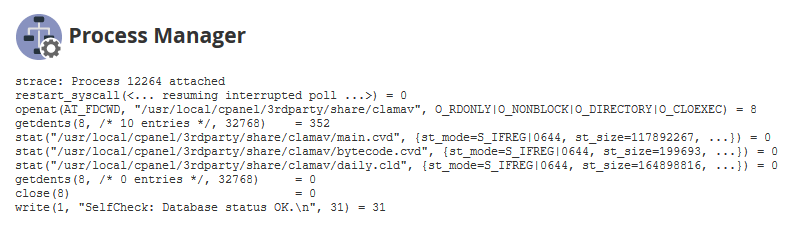
杀死一个进程
如果您注意到似乎在您的服务器上丢失的脚本或流程运行,并且您确定可以杀死它,WHM提供了轻松杀死过程的能力。 为此,您会点击 杀 您想要杀死的过程管理器中的进程旁边的链接。 之后,这将将您重定向到指示杀戮成功的页面。
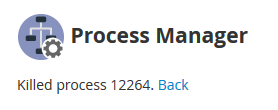
关闭用户的流程
如果您发现特定用户滥用资源或由于它们的所有流程在服务器上引起高负载,因此可以关闭属于该用户的所有进程。
第一步:从过程管理器页面的顶部,将有一个下拉列表用户。 选择用户 您想关闭列表中的进程。
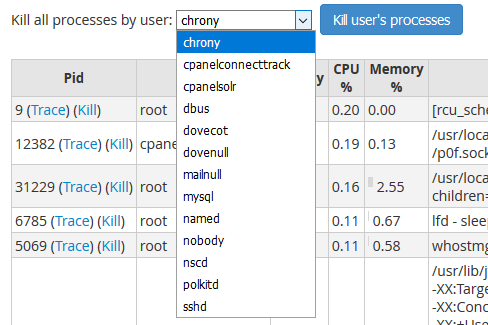
第二步:选择要杀死进程的用户后,单击”蓝色” 关闭用户的流程 按钮。
第三步:WHM关闭了属于用户的所有进程后,您将被带到一个类似于单个进程被杀死的页面,指示用户的进程已被关闭。






